布局
最后修改时间:2023 年 11 月 14 日窗口| 布局
PyCharm 允许您移动工具窗口、更改其视图模式、调整其大小,并将这些设置保存为布局。您可以有多个工具窗口布局,并在需要时在它们之间切换。
当您开始使用 IDE 时,会出现一种带有出厂设置的现有默认布局。您无法自定义此布局选项。这是将工作区恢复到默认外观的快速方法。
创建自定义布局
一旦移动、调整工具窗口大小或更改其视图模式,您可以更新当前使用的设置或将这些更改保存为新布局。
从主菜单中,选择“窗口”|“ 布局并选择将当前布局另存为新布局。
为新布局命名并单击“保存”。
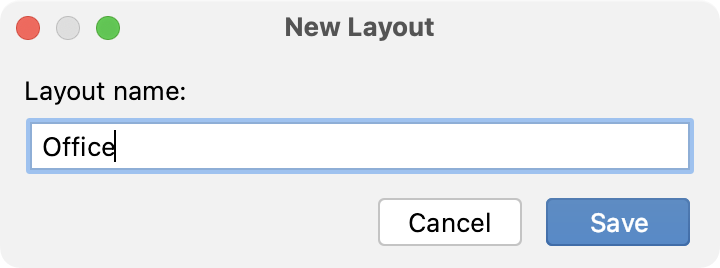
更改现有布局
如果您已有自定义布局并对其进行了修改,则可以将更改保存到此现有布局。或者,您可以将此排列另存为新布局。
在主菜单中,转到窗口 | 布局并选择保存当前布局中的更改。
在布局之间切换
从主菜单中,选择“窗口”|“ 布局,指向所需的布局并选择应用。
您当前选择的布局标有复选标记。
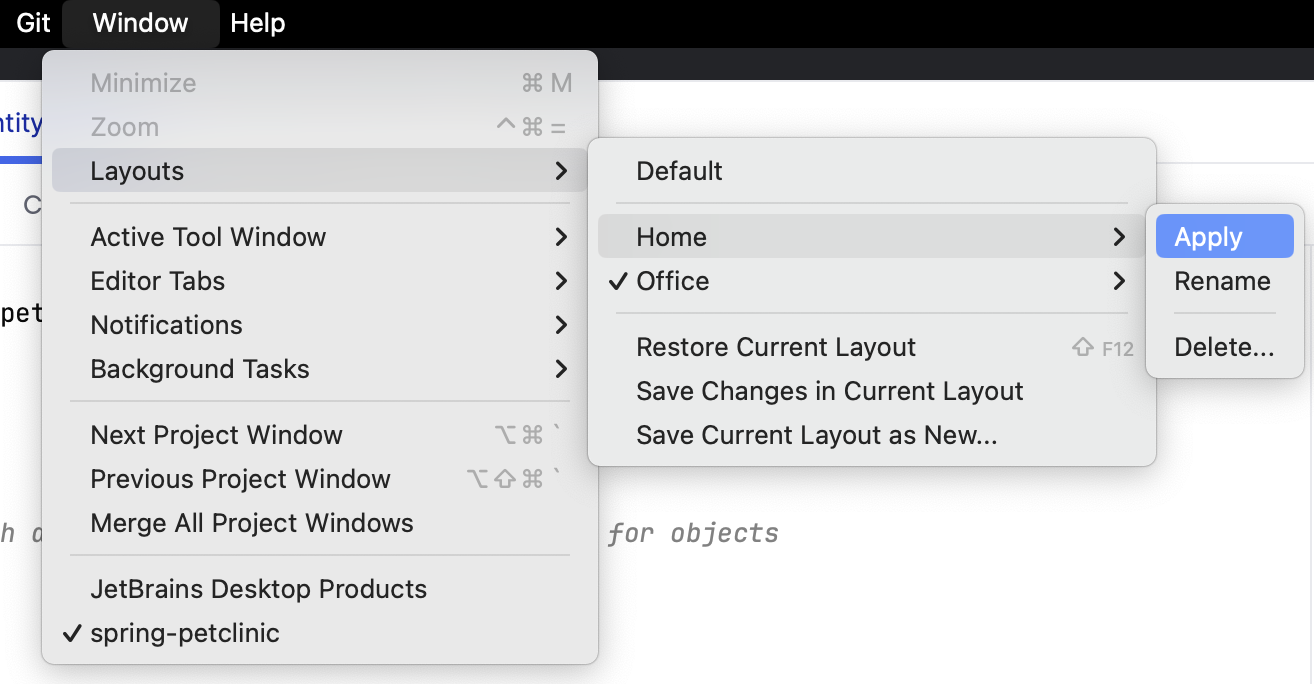
使用快速切换器:按(视图 | 快速切换方案),单击布局,然后选择要应用的布局的名称。Ctrl0`
恢复工具窗口的排列
除默认布局外,您可以重置对当前布局的更改。
从主菜单中,选择“窗口”|“ 布局 | 恢复当前布局或按。ShiftF12
所有最近的更改都将重置为上次保存的布局状态。
编辑布局
从主菜单中,选择“窗口”|“ 布局,指向所需的布局并选择重命名或删除。
您无法删除当前布局,也无法编辑或删除默认布局。
感谢您的反馈意见!
此页面是否有帮助?